
Notele de difuzoare sunt utile pentru a vorbi punctele pe măsură ce prezentați o slideshow. În Google diapozitive. , puteți adăuga note la fiecare diapozitiv, editați sau eliminați-le după cum este necesar și, desigur, afișați-le în timpul prezentării.
Vizualizați și adăugați note de difuzoare în Google Tlides
Aveți câteva modalități convenabile Deschideți notele vorbitorului Secțiunea de sub diapozitivul dvs. pe măsură ce vă creați prezentarea.
- Faceți dublu clic pe cele trei puncte din partea de jos a ferestrei Google Glides.
- Trageți în sus folosind cele trei puncte din partea de jos pentru a redimensiona secțiunea de note ale difuzorului, după cum doriți.
- Faceți clic pe View & GT; Afișați notele de difuzoare din meniu pentru ao selecta.

Odată ce ați afișat zona de note vorbitorului sub diapozitivul dvs., puteți face clic pur și simplu în interiorul secțiunii pentru a adăuga notele dvs.
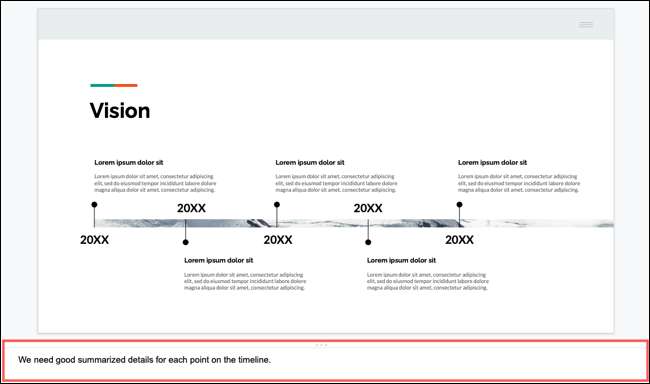
De asemenea, puteți utiliza bara de instrumente Google Slides pentru a forma notele dvs. Modificați stilul sau dimensiunea fontului, aplicați culoarea, caracterele aldine sau italice sau utilizați o listă numerotată sau marcată.
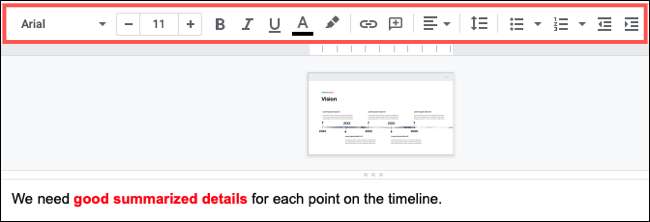
Pentru a ascunde din nou notele vorbitorului, inversați acțiunea pe care ați făcut-o pentru a le deschide.
- Faceți dublu clic pe cele trei puncte din partea de sus a secțiunii notele difuzorului.
- Trageți în jos folosind cele trei puncte până când secțiunea dispare.
- Faceți clic pe View & GT; Afișați notele de difuzoare din meniu pentru al deselecta.

Editați sau eliminați notele difuzoarelor
Pentru a edita notele vorbitorului, deschideți-le și faceți doar modificările. Edițiile dvs. sunt salvate automat la fel ca orice alte modificări pe care le faceți în timp ce vă creați prezentarea.
Pentru a elimina notele difuzoarelor, selectați toate textul și apăsați Ștergere pe tastatură.
Afișați notele difuzorului în timpul unei prezentări
Puteți începe o prezentare Google Gliss prin lovirea "prezentă" în partea de sus a ecranului sau făcând clic pe săgeată și selectați " Vizualizarea prezentatorului "Sau" prezent de la început. "
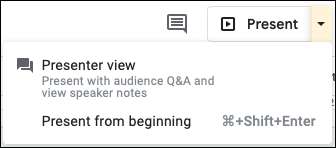
Pentru a porni spectacolul cu notele dvs. în mână, alegeți "Vizualizarea prezentatorului". Aceasta afișează prezentarea de diapozitive în fereastra principală a browserului și plasează notele de prezentare într-o fereastră externă mai mică pe care o puteți mișca sau de a redimensiona.
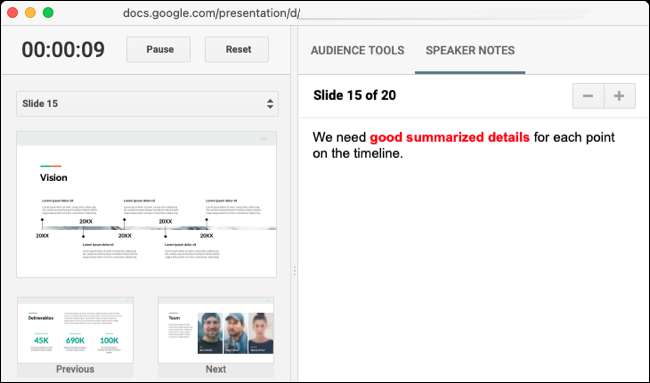
Dacă utilizați opțiunile "Prezent" sau "prezente de la început", puteți accesa în continuare notele Utilizarea barei de instrumente PRESENTER . Asigurați-vă că luați mai întâi prezentarea de pe ecranul complet. În caz contrar, notele dvs. vor fi afișate în modul ecran complet.
Deplasați cursorul în partea stângă jos a prezentului de diapozitive și veți vedea această afișare a barei de instrumente. Deschideți meniul Opțiuni utilizând cele trei puncte din dreapta și selectați "Ieșiți pe ecran complet".
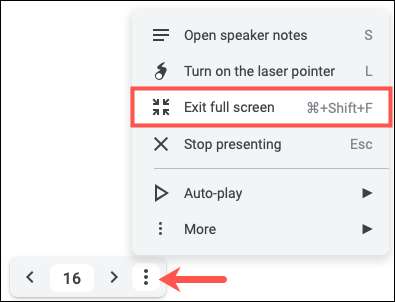
Apoi, pentru a vizualiza notele, deschideți meniul Opțiuni și selectați "Open Speaker Notes."

La fel ca vizualizarea prezentatorului, aceasta deschide notele dvs. într-o fereastră mai mică pe care o puteți plasa unde vă place.
Deoarece opțiunile de mai sus toate localizează notele dvs. de difuzoare în propria lor fereastră, puteți face clic pe x pentru a închide această fereastră în orice moment dacă nu mai aveți nevoie de notele dvs.
Notele de difuzoare nu sunt doar utile atunci când practică prezentarea dvs., dar și atunci când vine showtime. Dacă încă mai obișnuiți cu toții, Google Slides are de oferit, verificați utilitatea noastră Ghidul începătorului pentru Google Tlides pentru sfaturi suplimentare.







